Kuinka korjata iPadin ääneen liittyviä ongelmia
iPadin ääniongelmien vianmääritys voi olla vaikeaa, koska saatat kuulla ääntä yhdestä sovelluksesta yhtenä päivänä, mutta seuraavana päivänä se mykistyy. Tai ehkä käytät sovellusta hetken, avaa toinen sovellus ja palaa sitten ensimmäiseen ja huomaa, että se ei yhtäkkiä enää anna ääntä.
Nämä vianetsintävaiheet koskevat kaikkia tällä hetkellä tuettuja iPadeja, joissa on mikä tahansa tuettu iOS-versio.
Kuinka korjata mykistetty iPad
Jos olet jo kokeillut iPadin uudelleenkäynnistys mutta huomasin, että siitä ei ole apua, ja tiedät, että kuulokeliitäntään ei ole kytketty kuulokkeita, voit kokeilla paria muuta asiaa.
-
Poista iPadin mykistys: Ottaen huomioon, että iPadin mykistämistä varten on painike, joka on heti helposti käytettävissä Ohjauskeskus, on helppo ymmärtää, kuinka voit vahingossa mykistää iPadin. Outoa on, että jopa mykistetyllä iPadilla jotkin sovellukset saattavat silti pitää ääntä hienosti asetuksesta riippumatta.
- Avata Ohjauskeskus. Jos sinulla on iPad ilman Face ID: tä, voit avata Ohjauskeskuksen pyyhkäisemällä ylös alareunasta, mutta jos iPadissasi on Face ID, pyyhkäise alas oikeasta yläkulmasta.
- Etsi mykistyspainike. Se on mykistetty, jos se on korostettuna. Napauta sitä kerran poistaaksesi iPadin mykistyksen. Mykistyspainike näyttää kellolta (joissain iPadeissa saattaa olla vinoviiva sen läpi).
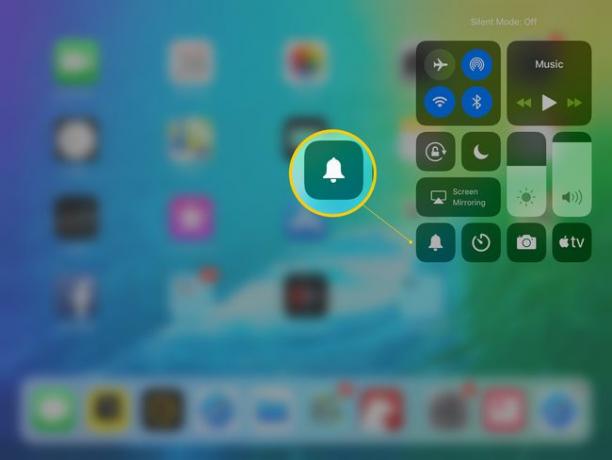
Lifewire - Avata Ohjauskeskus. Jos sinulla on iPad ilman Face ID: tä, voit avata Ohjauskeskuksen pyyhkäisemällä ylös alareunasta, mutta jos iPadissasi on Face ID, pyyhkäise alas oikeasta yläkulmasta.
-
Lisää äänenvoimakkuutta sovelluksen sisältä: On mahdollista, että järjestelmän äänenvoimakkuutta on lisätty eikä iPadia ole mykistetty, mutta sovellus itse tarvitsee äänenvoimakkuuden lisäämistä. Tämä häiriö tapahtuu, jos käytät yhtä sovellusta äänten toistamiseen, mutta avaat sitten toisen, joka myös vaatii ääntä, ja palaat sitten ensimmäiseen.
- Avaa sovellus, joka ei tuota ääntä.
- Käytä ääni kovemmalle -painiketta puolella iPadin äänenvoimakkuuden lisäämiseksi, mutta varmista, että teet niin sovelluksen ollessa auki.

Lifewire -
Tarkista ääni sovelluksen asetuksista: Useimmissa videopelisovelluksissa on oma äänenvoimakkuuden säädin, ja kun näin on, voit yleensä mykistää pelin äänet tai jopa vain taustamusiikin. On mahdollista, että jompikumpi tai molemmat näistä asetuksista ovat käytössä, mikä tehokkaasti mykistää sovelluksen.
Siirry kyseisen sovelluksen asetuksiin (eli avaa sovellus ja etsi "Asetukset"-alue) ja katso, voitko ottaa äänen takaisin käyttöön.
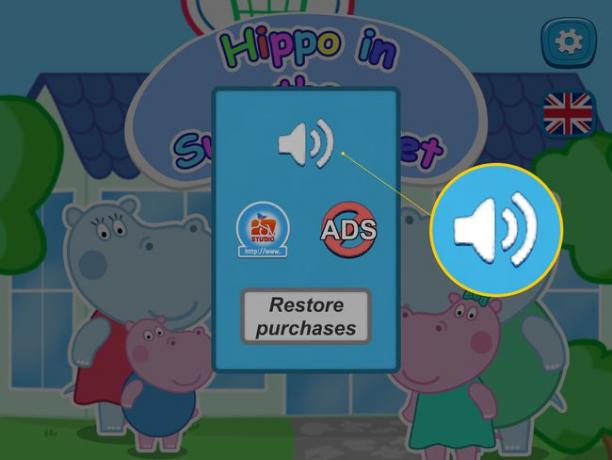
Lifewire Tarkista sivukytkin: Vanhemmissa iPad-malleissa on sivulla kytkin, jolla tabletin voi mykistää ja mykistää. Kytkin on aivan äänenvoimakkuuden säätimien vieressä, mutta jos se ei mykisnä iPadia, kun vaihdat sitä, se saattaa sen sijaan olla määritetty lukitsemaan näytön suunta. On mahdollista muuttaa käyttäytymistä iPadin sivukytkin asetuksista, jos haluat käyttää sitä iPadin mykistykseen tai mykistyksen poistamiseen.
